Comment planifier un voyage Uber pour l'avenir

Si vous prévoyez d'être quelque part à un moment précis et que vous avez besoin d'organiser le transport pour vous y rendre, Uber vous permet de planifier des promenades à l'avance
CONNEXION: Quelle note devriez-vous donner à votre Uber, Lyft ou autre conducteur?
Gardez à l'esprit, cependant, que la planification d'un Uber ride à l'avance ne garantit pas réellement que vous aurez un tour. Si vous planifiez un trajet une semaine à l'avance, les pilotes Uber ne verront votre demande que lorsque vous en aurez besoin. Elle apparaît toujours comme une demande normale pour les pilotes Uber à proximité.
Cela signifie que si vous êtes vraiment occupé , vous ne pouvez toujours pas faire un tour aussi rapidement que vous l'avez probablement prévu. Ou si c'est une heure creuse, vous pourriez toujours avoir du mal à trouver un conducteur Uber sur les routes.
En d'autres termes, cela ne fonctionne pas comme les réservations de restaurant - vous ne devez pas sauter le longue ligne au bureau d'hôtesse juste parce que vous avez prévu une réservation à l'avance. Au lieu de cela, l'application Uber envoie juste une demande normale pour un trajet au moment que vous avez spécifié.
La bonne nouvelle est que lorsque l'application envoie votre demande à l'heure prévue, elle passe jusqu'à 15 minutes à demander constamment un rouler automatiquement s'il n'y a pas de chauffeur Uber à la recherche de tarifs. Dans les grandes villes, ce n'est généralement pas un problème, mais dans les petites villes où il n'y a pas beaucoup de demande, les conducteurs d'Uber peuvent être difficiles à trouver à certaines heures de la journée. Dans ce cas, la fonction de planification d'Uber continuera à essayer pour vous.
Commencez par ouvrir l'application Uber sur votre téléphone et appuyez sur l'icône avec une voiture et une horloge à droite de la case "Où aller?".
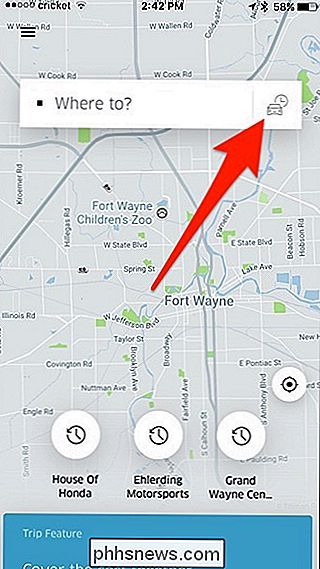
Sélectionnez la date et l'heure auxquelles vous souhaitez planifier votre trajet. Notez qu'il ajoutera automatiquement 15 minutes à l'heure sélectionnée. Cette fenêtre de 15 minutes est la période durant laquelle Uber demandera continuellement un trajet s'il ne peut pas en trouver un immédiatement (comme indiqué ci-dessus).
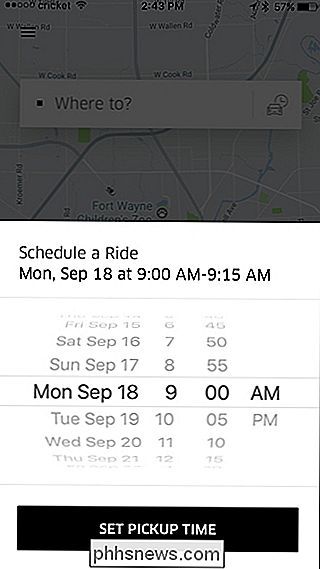
Après avoir sélectionné une date et une heure, tapez sur "Set Pickup Time" "Bouton en bas. Sur Android, il s'agit du bouton "Set Pickup Window".
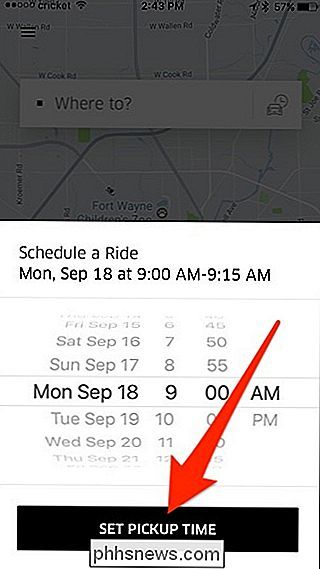
Il est maintenant temps de définir la destination, et vous pouvez le faire de plusieurs façons. La première consiste à appuyer sur "Où aller?" Et à entrer manuellement dans un lieu ou une adresse. Vous pouvez également sélectionner un emplacement prédéterminé listé ci-dessous.
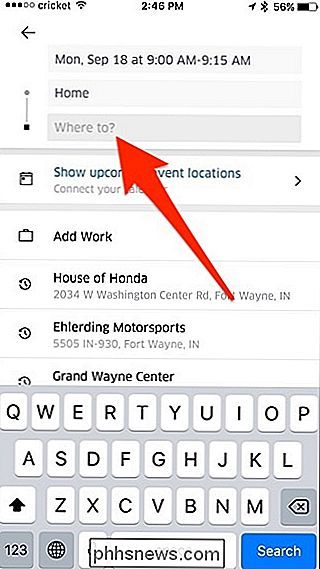
La deuxième méthode consiste à trouver la destination sur la carte, puis à utiliser la broche pour déterminer l'emplacement. Pour ce faire, glissez-vous au milieu de l'écran.
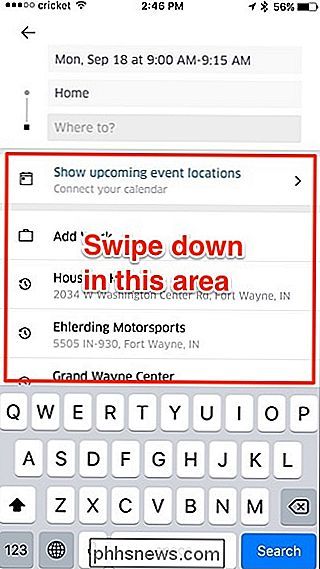
De là, faites glisser la carte jusqu'à ce que la broche soit placée sur l'emplacement de votre destination. Lorsque vous avez défini votre destination, appuyez sur le bouton "Terminé" situé en bas.
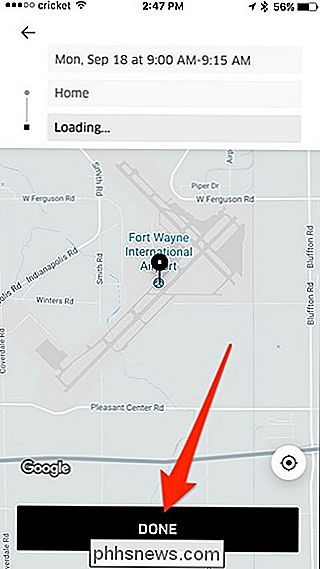
Une fois finalisé, appuyez sur le bouton "Programmer UberX" en bas. Sur cet écran, prenez également note du coût estimé et de la méthode de paiement utilisée par l'application. Ceci est important car la programmation d'Uber ne prend actuellement pas en charge Apple Pay - vous devez utiliser une carte de débit ou de crédit à la place.
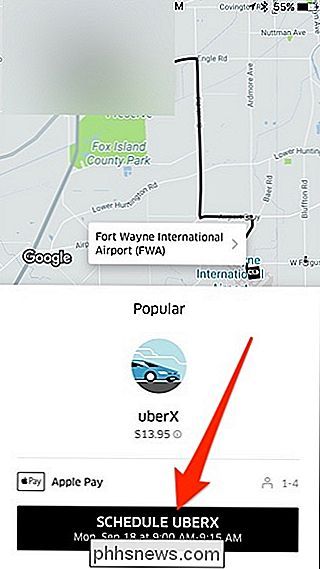
Une fois votre trajet programmé, Uber vous demandera automatiquement un trajet à partir de l'heure spécifiée.

Comment vérifier si un compte Twitter est un robot
Il y a beaucoup de robots sur Twitter. Certains tentent de vendre des choses, d'autres sont une étape d'une escroquerie élaborée, et d'autres sont dirigées par des agences de renseignement internationales pour un certain nombre de raisons. Repérer ces bots n'est pas forcément difficile: faites défiler la chronologie pour voir si leur activité ressemble à celle d'un humain.

Personnalisation de la ligne Recommandations sur Android TV
Lorsque vous lancez Android TV, la première chose que vous voyez est une liste de films et d'émissions que le système pense que vous aimerez. Il est souvent plein des dernières nouvelles ou des nouvelles les plus chaudes, mais parfois il peut s'agir de choses qui correspondent à vos intérêts et aux applications que vous avez installées.



